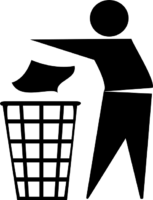
La papelera del sistema operativo macOS tiene el beneficio de almacenar temporalmente los archivos eliminados del sistema. Sin embargo, en ocasiones, es necesario vaciar o borrar la papelera mac.
Las situaciones más frecuentes por la cual se hace necesario borrar la papelera mac, son por liberar espacio en disco, eliminar archivos confidenciales y prever fallos por archivos corruptos.
Tabla de contenidos:
Cómo borrar la papelera mac
En este post te indicaremos porqué y cuando es necesario borrar la papelera mac. También, hablatremos sobre la importancia de su borrado y cómo borrar la papelera mac paso a paso. Además, te daremos algunas recomendaciones para conseguir la asesoría necesaria, en casos complicados, donde están en juego la seguridad de tus datos por causa del borrado.
Precauciones antes de borrar
Cuando vacías o borras la papelera mac, eliminas todos los archivos permanentemente y su recuperación no será fácil. Por la razón anterior, es importante tomar todas las precauciones antes de borrar. A continuación, te damos algunas consideraciones:
- Revisa el contenido de la papelera: Revisa si tienes archivos valiosos imperdibles,
- Realiza una copia de seguridad: Cópialos antes de vaciar para asegurar su existencia,
- Revisa si hay subcarpetas: Asegúrate de los archivos valiosos que están en subcarpetas,
- Usa la opción “Vaciar papelera segura”: Úsala si quieres asegurar su borrado,
- Ten presente los softwares de recuperación de datos: Te pueden hacer falta,
- Ten contacto con asesores de recuperación de datos: Úsalo en casos extremos.
Cómo borrar la papelera mac paso a paso
Recuerda que, si conoces cómo borrar la papelera mac paso a paso, también debes conocer que vas a eliminar todos los archivos y pasaran a eliminados permanentemente. Así que asegúrate primero de no tener algunos archivos valiosos escondidos que se puedan borrar por accidente.
Si estas seguro del borrado, puedes seguir los siguientes pasos:
- Ubica el icono de la papelera en el extremo derecho del Dock o en la barra inferior de la pantalla,
- Abre el menú haciendo clic derecho o “Control + clic” en el icono de la papelera.
- Selecciona “Vaciar papelera” y confirma la acción.
- Selecciona “Vaciar papelera segura”.
- Haz clic en “Vaciar papelera”, confirma la acción y los archivos se eliminarán permanentemente. Estos archivos eliminados serán difíciles de recuperar. En caso de que por accidente los elimines y desees recuperarlos, tendrás que intentarlo con softwares de terceros o asesorías especializadas.

Asesoría para solucionar problemas en el proceso de borrado
A pesar de tener bien claro todos los pasos para borrar la papelera, sin embargo, en ocasiones surgen complicaciones en el proceso. Si las complicaciones son graves y está en juego la seguridad de archivos confidenciales valiosos, lo más recomendable es asesorarse.
Este asesoramiento puede orientarse hacia buscar ayuda de la documentación de soporte de Apple, tales como “Eliminar archivos y carpetas en el Mac” En otras ocasiones se hará necesario la aplicación de algunos softwares de recuperación de datos, que pueden ser bajados de Internet. Si las cosas se complican más de la cuenta y llega a casos extremos, lo mejor es asesorarse con una empresa de recuperación de datos discos duro.
Problemas imprevistos en el proceso de borrado
En el proceso de borrar la papelera mac se pueden presentar algunos imprevistos relacionados con la configuración de la papelera. Estos imprevistos se relacionan con su acceso o modificación. También algunos fallos relacionados con el vaciado, la no eliminación de los archivos o la eliminación accidental de los archivos. Aquí mencionamos algunos:
- No se ubica el icono de la papelera: En estos casos se debe abrir una nueva ventana del Finder, Clic en “Finder”, “Preferencias” y en “General” marcar la casilla “Papelera”.
- Ajustar las opciones de la papelera: Haz Clic derecho en el icono de la papelera, “Preferencias” y luego podrás cambiar las configuraciones según tus necesidades.
- No se vacía la papelera: Reinicia de nuevo tu Mac o vacía la papelera ahora en “Modo seguro”.
- Algunos archivos no se eliminan: Revisa para ver si están en uso por otra aplicación. En ese caso cierra la aplicación e intenta de nuevo el vaciado.
- La papelera tiene contenido incorrecto: Haz Clic derecho en el icono de la papelera, “Restablecer papelera” y seguidamente la papelera se restablece a su estado predeterminado.
- Se elimina algún archivo accidentalmente: Recuerda que los archivos borrados se eliminan permanentemente, pero puedes intentar utilizar algún software de recuperación de datos bajado de Internet, o la asesoría de una empresa de recuperación de datos.





